Linux (Debian/Ubuntu) でShogiGUIを使ってApery、やねうら王、技巧などの将棋ソフトを動かそう!!
今回はLinuxでの将棋ソフトの使い方を紹介します
google検索をしてみると意外とヒットしなかったので
備忘録も兼ねて記事にしたいと思います。
私のLinux環境はDebianなのでDebian用の方式になりますが
Ubuntuの方でも同じ方法で動くはずです。
STEP1 ShogiGUIを動かす
下準備
まずは将棋ソフトを動かす為のGUIツールである
ShogiGUIをLinuxで動かします。
この為にはwineとmonoと呼ばれる2つのソフトをインストールする必要があります。
参考 Debianでmonoを使う方法 - みくにまるのブログ
ターミナルを開いて以下を打ち込んで下さい。
Ubuntuの場合
sudo apt-key adv --keyserver hkp://keyserver.ubuntu.com:80 --recv-keys 3FA7E0328081BFF6A14DA29AA6A19B38D3D831EF
echo "deb http://download.mono-project.com/repo/ubuntu stable-xenial main" | sudo tee /etc/apt/sources.list.d/mono-official-stable.list
sudo apt-get updatesudo apt-get install wine mono-devel
Debianの場合
sudo apt-key adv --keyserver hkp://keyserver.ubuntu.com:80 --recv-keys 3FA7E0328081BFF6A14DA29AA6A19B38D3D831EF
echo "deb http://download.mono-project.com/repo/debian stable-stretch main" | sudo tee /etc/apt/sources.list.d/mono-official-stable.list
sudo apt-get updatesudo apt install wine mono-devel
これでwineとmonoはインストールされました。
ShogiGUIのダウンロード
下準備が終わったので
次にShogiGUIをダウンロードしましょう。
公式サイトからzip版をダウンロードして下さい。
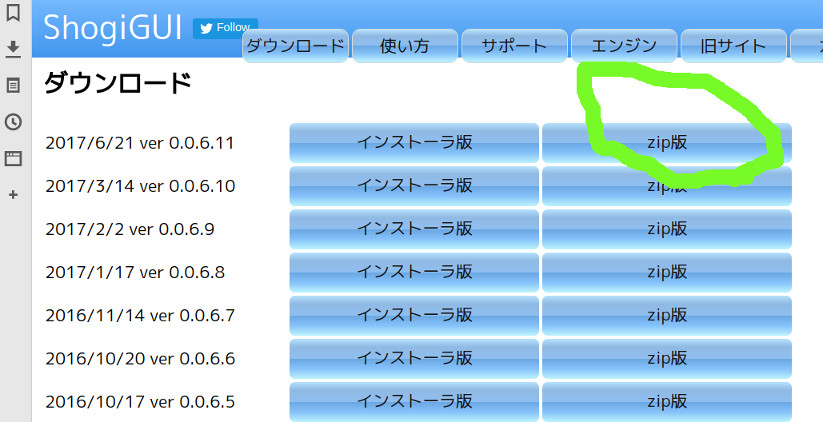
最後に解凍したフォルダの実行ファイルを右クリックして
「別のアプリから開く」からMono Runtimeを選択します。

無事に起動しました。

STEP2 やねうら王をLinux用にコンパイル
公式の実行ファイルはWindows用ですので
このままでは動きません。
そこでやねうら王をLinux用にコンパイルします。
下準備としてclangをインストール
やねうら王のコンパイルにはmakeとclangが必要なので
初めにmakeとclangをインストールします。
sudo apt install make clang
やねうら王のコンパイル
まずは任意のフォルダに移動してソースコードを落としてコンパイルします。
git clone https://github.com/yaneurao/YaneuraOu.git
cd ./YaneuraOu/source/
make avx2
出来上がった実行ファイルをShogiGUIのenフォルダに移動
Yaneuraou/sourceフォルダ内に実行ファイルが出来上がっているので
これをShogiGUIを解凍したフォルダの中にあるenフォルダ内に入れます。

evalフォルダを作る
次にenフォルダ内に「eval」という名前のフォルダを作成します。
この中にダウンロードした評価関数を入れていく事になります。

評価関数ファイルを投入する
次に、制作したevalフォルダの中に
評価関数ファイルを入れましょう。
評価関数ファイルは様々ですので各自でお気に入りの評価関数ファイルを入れましょう。
ここでは過去記事で紹介をしたapery-qhapaq評価関数を使うことを前提に話を進めます。
ダウンロードした評価関数ファイルをevalフォルダ内に移しましょう。

STEP3 将棋ソフトを動かそう!!
いよいよ最後のSTEPです。
ShogiGUIを起動して、エンジン設定を開きます。

するとエンジン設定の画面が出てくるので
先程のenフォルダからやねうら王の実行ファイルを選択しましょう。

やねうら王の初期設定
登録が完了するとやねうら王の設定画面が登場します。
任意ですが、2箇所の設定を変更する事をオススメします。

ConsiderationMode これをTrueにすると検討時に長い読み筋が表示されるようになります
Hash この値が小さいと、長時間の検討時に読み筋が途切れます。数時間の検討を行う場合、更に数値を大きくしても良いでしょう。
将棋ソフトを動かそう!!
以上で手順は終了です。
あとは将棋ソフトを動かすだけです。
一例として検討モードを動かしてみましょう。

「検討」タブをクリックすると検討の設定画面が出現します。
そのままですとエンジンがGPS将棋になっていますので
やねうら王に変更しましょう。
また、検討する候補手の数も変更する事が可能です。
狭く深く読みたいのか、広い手を読みたいのか、用途によって各自変更して下さい。
最後に「検討開始」ボタンをクリックすると検討がスタートします。
Linuxでの将棋ソフトの使い方は以上です!!
これで将棋ソフトの為だけにWindowsを起動する必要はなくなります!!
最後まで読んで頂きありがとうございました!!